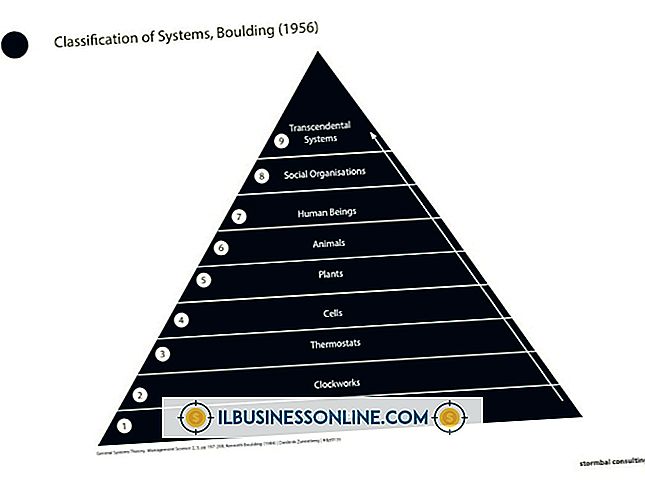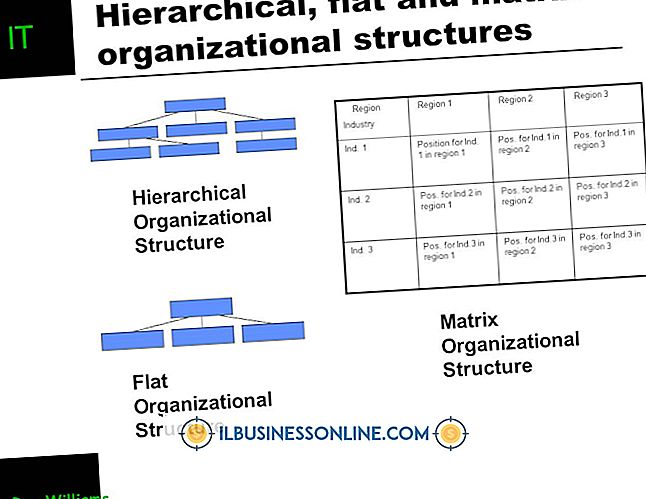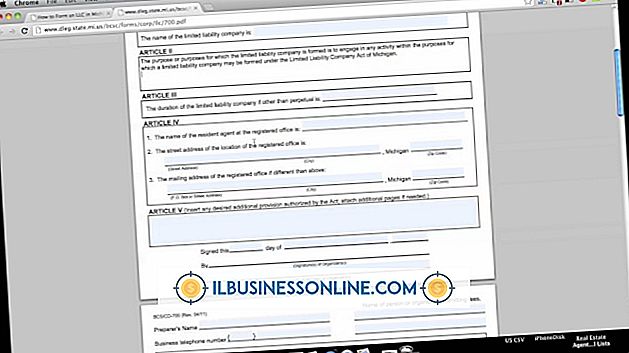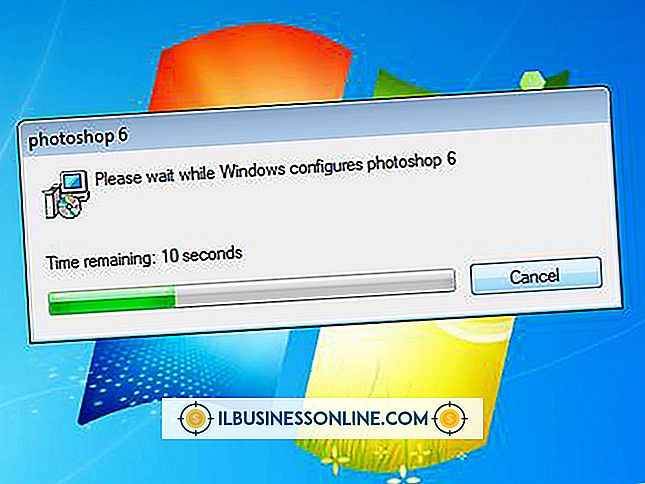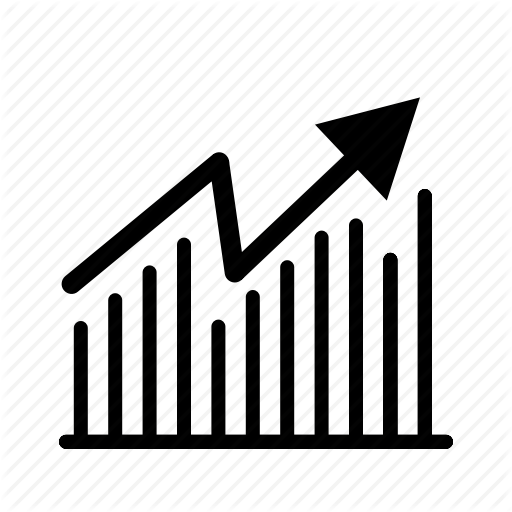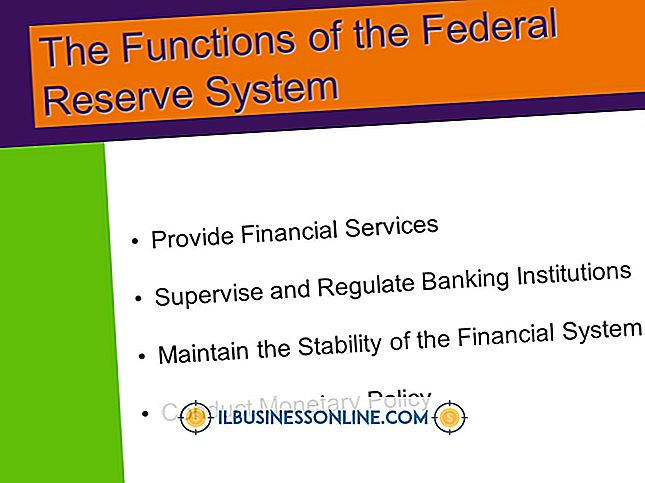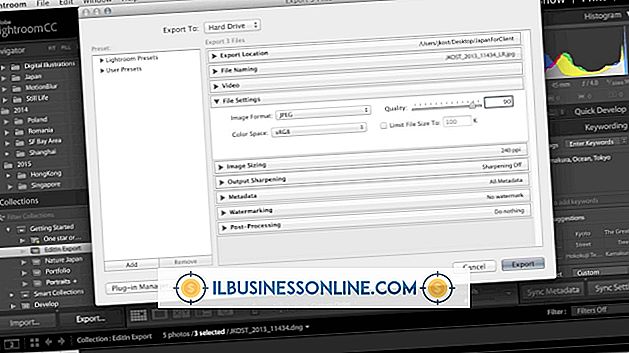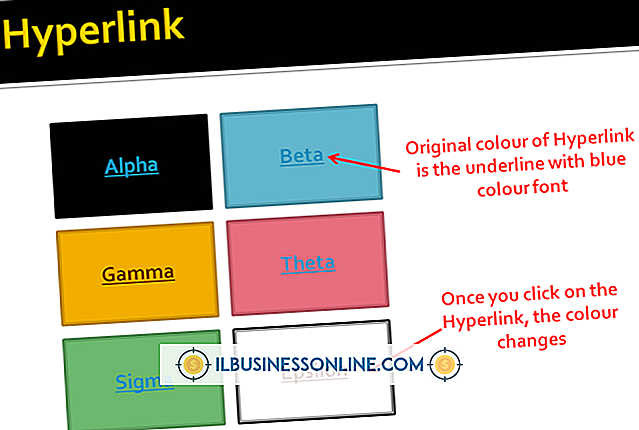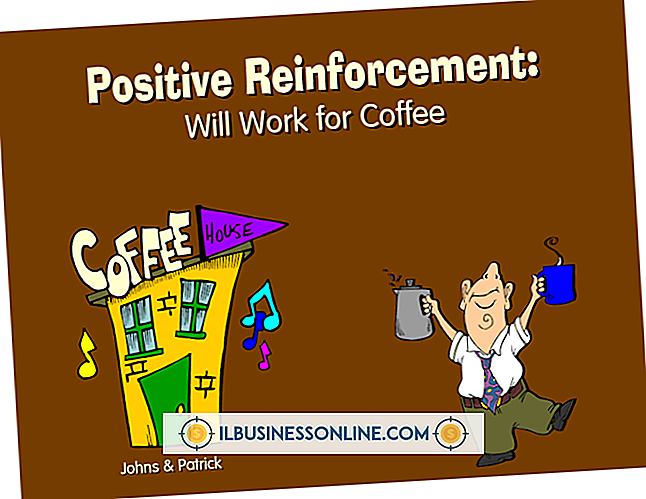MacでフルWebページのスクリーンショットを撮る方法

すばやくスクリーンショットを撮ることができることは、Mac OS Xに組み込まれている多くの優れた機能の1つです。完全なWebページをキャプチャする必要がある場合は、ブラウザの拡大レベルを調整する必要があります。あなたは単一のスクリーンショットでページ全体をキャプチャすることができます。 Webページの長さにもよりますが、ビジネス文書に含める必要がある場合や、Webページに埋め込む必要がある場合は、まだかなり読みやすいはずです。
1。
キャプチャしたいWebページに移動します。 ページ全体がスクロールしないと表示されない場合は、右上隅にある二重矢印をクリックしてブラウザウィンドウを全画面モードにします。 この機能は、Safari、Chrome、Firefoxで利用できます。
2。
「Command」キーを押しながら「 - 」(マイナス)キーを押すと、スクロールしなくてもキャプチャしたいものがすべて表示されるまでページサイズが小さくなります。
3。
キーボードの "Command-Shift-4"を押す。 カーソルが十字ポインターに変わります。 Webページの隅にカーソルを移動してから、マウスボタンを押して反対側の隅にドラッグします。 ハイライトされた部分は何がコピーされるのかを示します。 マウスボタンを放します。 Macがカメラのシャッター音を鳴らし、強調表示された領域がPNG画像としてデスクトップに保存されます。
4。
カーソルを画面の一番上に移動します。 アップルのデスクトップメニューが表示されます。 ブラウザのフルスクリーンモードを終了するには、右上隅にある青い二重矢印のアイコンをクリックします。 ブラウザの拡大レベルをゼロに戻すには、[Command-0]を押します。
5。
デスクトップ上のスクリーンショット画像をダブルクリックして、プレビューで開きます。 PNGからJPGやGIFのような他のフォーマットに変更したい場合は、ファイルメニューから「エクスポート」を選択してください。
ヒント
- "Command + Shift + 4"を押しながらスペースキーを押しながらマウスボタンをクリックすると、タイトルバーを含むブラウザウィンドウが表示されます。
- 画面全体のスクリーンショットを撮るには、「Command + Shift + 3」を押します。
- スクリーンショットをクリップボードに保存するには、 "Control"キーと他のキーを同時に押します。 それから「Command-V」を押すことによってそれを文書に貼り付けることができます。
警告
- この記事の情報はOS X Mountain Lionに適用されます。 他のバージョンや製品とは多少異なる場合があります。